Cómo filtrar campos de columna y fila en Excel 2013
En Excel 2013, los botones de filtro en los campos de columna y fila unidos a sus etiquetas le permiten filtrar las entradas para grupos particulares y, en algunos casos, las entradas individuales en la fuente de datos.
Para filtrar los datos de resumen en las columnas o filas de una tabla dinámica, haga clic en la columna o el botón de filtro de campo de fila y haga clic en la casilla situada en la parte superior de la lista desplegable para eliminar las marcas de verificación. Haga clic en las casillas de verificación de todos los grupos o entradas cuyo resume los valores que desea mostrar en la tabla dinámica para volver a poner marcas de verificación en cada caja. Haga clic en Aceptar.
Al igual que con el filtrado de un campo Informe de filtro, Excel reemplaza el botón estándar desplegable para esa columna o campo de fila con un icono de filtro en forma de cono, lo que indica que el campo se filtra y se presentan sólo algunos de sus valores de resumen en la tabla dinámica. Para volver a mostrar todos los valores de un campo de la columna o fila filtrado, haga clic en el botón de filtro y, a continuación, haga clic en la parte superior de su lista desplegable. Haga clic en Aceptar.
Usted puede ver la tabla de ejemplo de pivote después de filtrar su campo Filtro Informe de Género para las mujeres y su campo Columna Departamento de Contabilidad, Administración y Recursos Humanos.
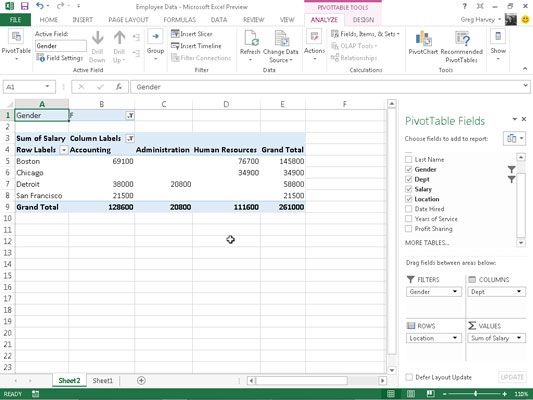
Además de filtrar las entradas individuales en una tabla dinámica, también puede utilizar las opciones en la etiqueta Filtros y valor Filtros menús de continuación para filtrar grupos de entradas que no cumplen con ciertos criterios, como la ubicación de la empresa que no comienzan con una carta en particular o salarios entre $ 45.000 y $ 65.000.






